ブルーライトをカットする2つの方法
iPadやiPhoneの画面から発せられるブルーライトをカットする方法は大きく2つあります。
- Night Shift(ナイトシフト)
- ダークモード
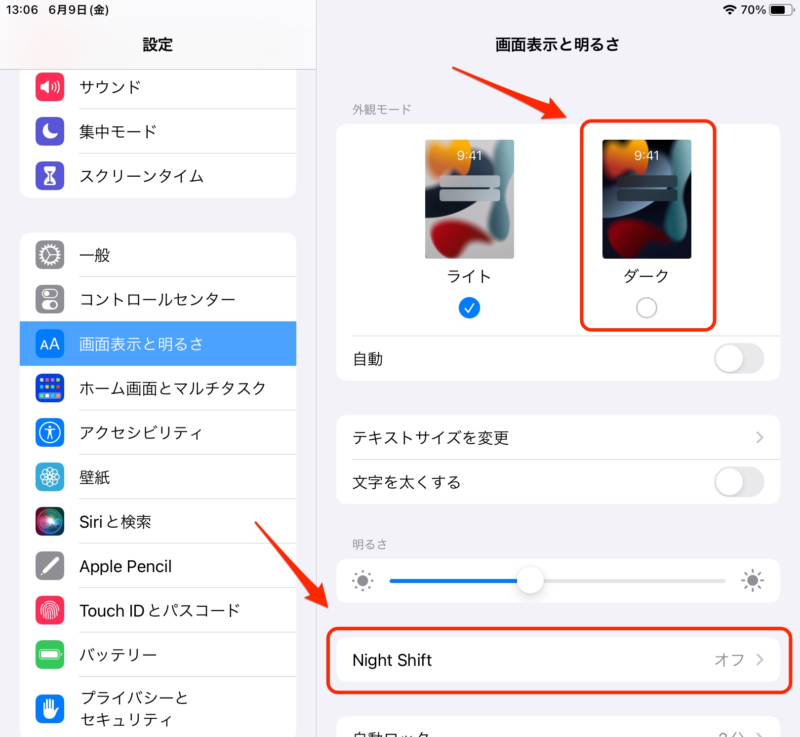
Night Shiftとダークモードは併用できなくもないですが、併用するとかなり見づらくなりなります。
そのため、文字の読みやすさとデザインの好みによってどちらかを選ぶことになります。
| Night Shift | ダークモード | |
|---|---|---|
| 文字の 読みやすさ | ◯ | △ |
| 昼間の使用 | 意味なし | デザインが 好きならあり |
| アプリ対応 | – | 未対応アプリあり |
Night Shift
Night Shift(ナイトシフト)とは日没後に自動で画面の色温度を暖かくする(ブルーライトをカットする)機能です。
ダークモードの黒ベースのデザインにこだわりがなければNight Shiftがおすすめです。
Nifht Shiftを設定するには「設定」-「画面表示と明るさ」画面で「Nifht Shift」をタップします。
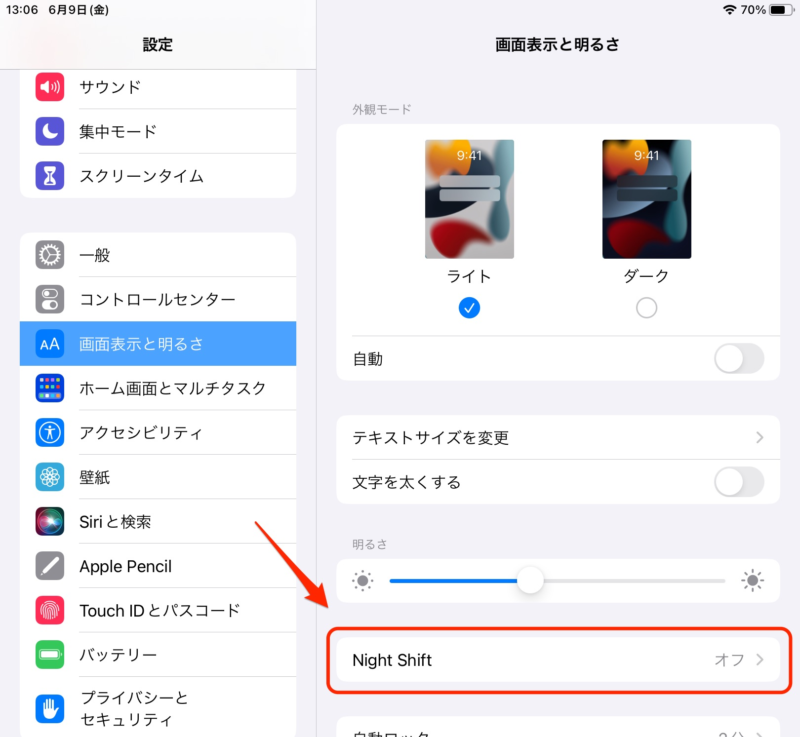
「時間指定」をON、「開始 終了」を「日の出 日の入り」にします。
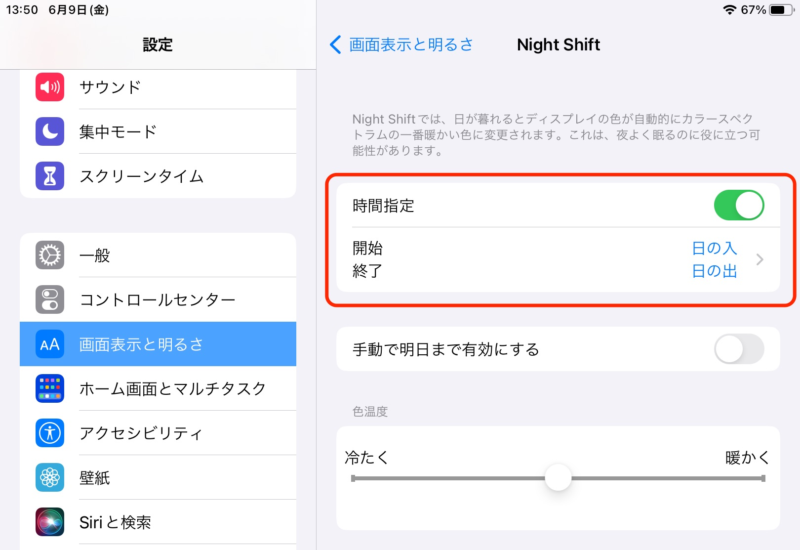
これで日没後から日の出までの時間帯(日付と場所によって異なります)に画面の色温度が温かくなり(黄色かかった色になります)、ブルーライトがカットされます。
ブルーライトは夜間に浴びると体内時計が乱れ、睡眠障害などが起こるとされています。
しかし、昼間にブルーライトを浴びても特に悪影響はない(そもそも太陽光にはiPad/iPhoneよりはるかに多いブルーライトが含まれています)ため、Night Shiftを設定しても昼間の色温度は通常と同じままです。
また、夜に働いて昼間に眠る人の場合は「開始 終了」の時間を自分にとっての「夜間」に設定する必要があります。
ダークモード
ダークモードとは画面のデザインを全体的に黒ベースにするモードです。
黒ベースの領域だけブルーライトがカットされます。
しかし、アプリもダークモード対応が必要でダークモードにしても大部分の領域がライト(通常)モードと変わらないアプリもあります。
例えば、ダークモードのSafariアプリはアドレスバーなどが黒ベースになりますが、コンテンツ部分は白ベースのままです。
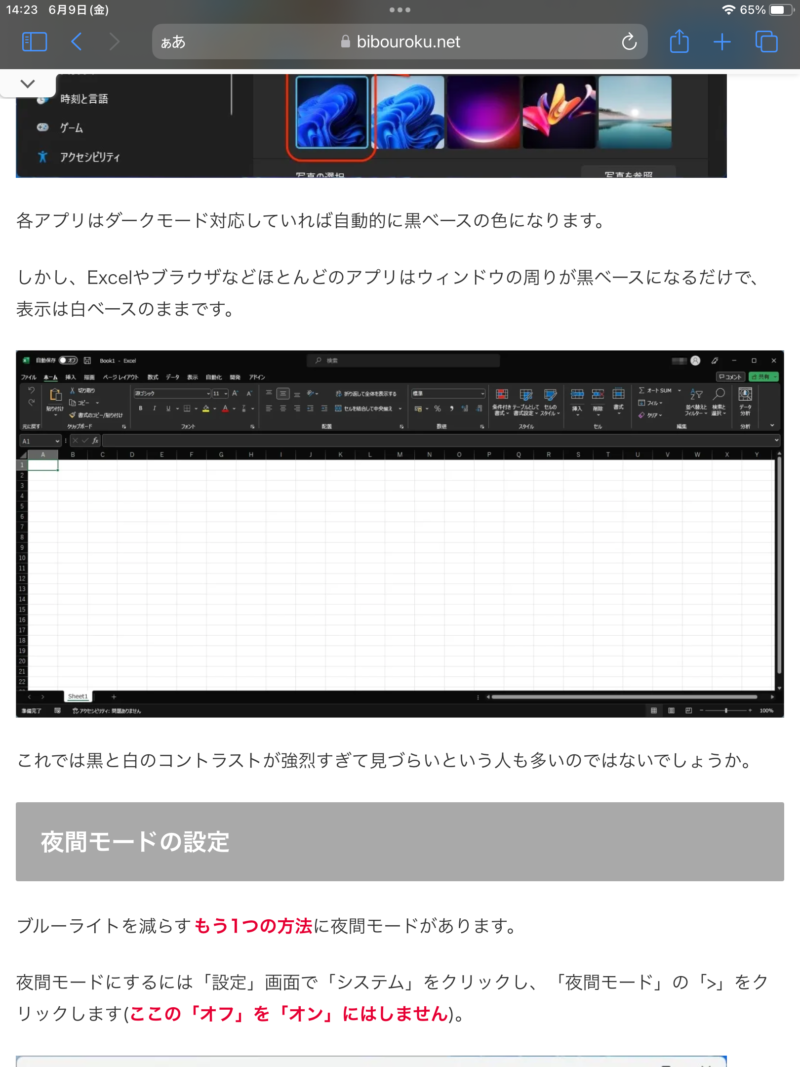
ダークモードを設定するには「設定」-「画面表示と明るさ」画面で「ダーク」を選択します。
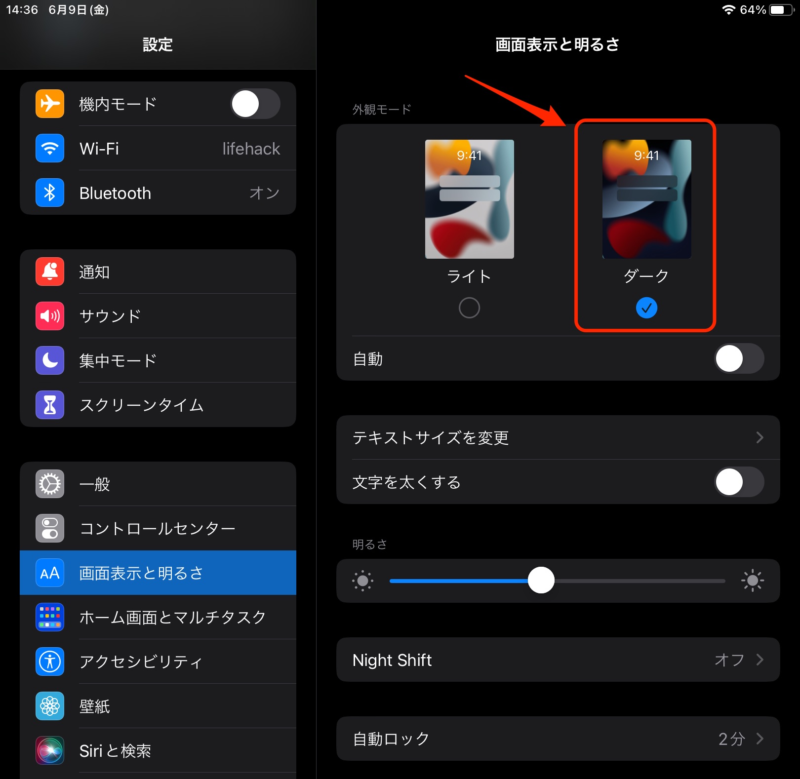
前述のSafariアプリと違い、上図の画面は黒ベースの背景に白文字となっています。
この黒背景の白文字は白背景の黒文字に比べて読みづらくなります。
背景が暗いために瞳孔が拡張して被写界深度が浅くなり、文字にピントが合わせづらくなるためです。
上図の「自動」をONすれば夜間だけダークモードになりますが、黒ベースのデザインが好きでダークモードを選ぶのであればONにする必要はないと思います(前述のように昼間にNight Shiftにする意味はありませんが)。

コメント